ความสนใจ! ในเดือนธันวาคม 2558 ยานเดกซ์ได้รับเทคโนโลยีของ Agnitum เทคโนโลยีเหล่านี้จะถูกนำมาใช้เพื่อปกป้องผู้ใช้ Yandex Browser ผลจากการบรรลุข้อตกลง Agnitum จึงยุติการขายตรงและการขายในเครือ สายผลิตภัณฑ์ด่านหน้า การอัพเดตฐานข้อมูลแอนตี้ไวรัส การแก้ไขจุดบกพร่อง และการสนับสนุนทางเทคนิคจะมีให้จนถึงวันที่ 31 ธันวาคม 2559
ขอให้เป็นวันที่ดีทุกคน
เมื่อนานมาแล้ว ฉันได้เผยแพร่ไปแล้ว กล่าวคือเกี่ยวกับไฟร์วอลล์คืออะไร เหตุใดจึงจำเป็น และวิธีการติดตั้งหนึ่งในนั้น (เรากำลังพูดถึง Zone Alarm) หลังจากนี้ ดังที่คุณทราบ มีการเผยแพร่บทความจำนวนหนึ่งที่เกี่ยวข้องกับความปลอดภัยของเครือข่าย ได้แก่:
- “APS เป็น “กับดัก” และเครื่องมือควบคุมไฟร์วอลล์ คำแนะนำในการใช้งาน” หรือ “การรักษาความปลอดภัยท่าเรือ ตอนที่ 2″
บทความเหล่านี้อธิบายกระบวนการตรวจสอบและป้องกันพอร์ตขั้นสูง ตลอดจนวิธีควบคุมการทำงานของไฟร์วอลล์
วันนี้ฉันอยากจะบอกคุณเกี่ยวกับไฟร์วอลล์อื่นซึ่งหลังจากการทดสอบหลายครั้งก็ตัดสินใจเผยแพร่บนเว็บไซต์นี้ ใน ในกรณีนี้เราจะพูดถึง ฟรีไฟร์วอลล์ด่านหน้าช่วยให้คุณสามารถปกป้องพอร์ตของคุณได้ไม่เลวร้ายไปกว่าที่ฉันเคยอธิบายไว้ สัญญาณเตือนโซน.
ใช่ ใช่ เราจะพูดถึง ไฟร์วอลล์ด่านหน้าความจริงโดยเฉพาะเกี่ยวกับ โปร(เวอร์ชันชำระเงินและขั้นสูง) ของไฟร์วอลล์นี้ ในบทความเดียวกันนี้ ฉันต้องการ (และช่วยไม่ได้) สัมผัสบทความฟรี - ฟรี- เวอร์ชันของผลิตภัณฑ์นี้ซึ่งได้รับความนิยมสูงสุดสำหรับผู้ใช้ตามบ้าน
ข้อเสียเปรียบเพียงอย่างเดียวของไฟร์วอลล์สำหรับบางคนคือภาษาอังกฤษ อย่างไรก็ตาม หากต้องการ ฉันคิดว่าทุกคนจะสามารถค้นหาการแปลสำหรับผลิตภัณฑ์นี้ได้ มิฉะนั้นไฟร์วอลล์จะทำหน้าที่ในการรักษาความปลอดภัยเครือข่ายได้ค่อนข้างดี
เอาล่ะ เรามาเริ่มกันเลยดีไหม?
ดาวน์โหลดและติดตั้ง
คุณสามารถดาวน์โหลดได้จากที่นี่หรือโดยตรงจากเว็บไซต์ของฉันคือ
อย่างไรก็ตามสำหรับเจ้าของระบบก็มี ข่าวดีกล่าวคือ การมีอยู่ 64
ไฟร์วอลล์เวอร์ชัน - บิตซึ่งสามารถดาวน์โหลด (เวอร์ชัน) ได้หรือโดยตรงจากเว็บไซต์ของฉันคือ .

ที่จริงแล้วการติดตั้งโปรแกรมนั้นง่ายมาก - เกือบทุกที่ที่คุณต้องคลิก ต่อไปในบางสถานที่ตกลงทำสัญญาอนุญาตโดยย้ายวงกลม
เมื่อสิ้นสุดการติดตั้งจะมีเครื่องหมายถูกอยู่ การตรวจจับอัตโนมัติไฟร์วอลล์การตั้งค่าเครือข่าย อย่าถอดออกและรอจนกว่ากระบวนการจะเสร็จสิ้น
การตั้งค่าและการใช้งาน
จริงๆ แล้ว หลังจากติดตั้งและรีบูตแล้ว สิ่งที่คุณต้องทำคือกำหนดค่าไฟร์วอลล์ให้ ทำงานสบาย- ซึ่งทำได้ไม่ยาก กล่าวคือ ตั้งค่าทุกอย่างตามการตั้งค่าในภาพหน้าจอด้านล่าง (การตั้งค่าจะอยู่ที่ปุ่ม การตั้งค่าในหน้าต่างโปรแกรมหลัก):
เป็นการดีกว่าที่จะไม่เข้าไปในการตั้งค่าที่ไม่มีภาพหน้าจอด้านบน โดยเฉพาะอย่างยิ่งหากคุณไม่รู้ว่าทำไมจึงจำเป็นต้องใช้
ต่อไปในส่วนของการสมัคร หากหนึ่งในนั้นไม่ต้องการทำงานกับอินเทอร์เน็ตทันทีหลังจากติดตั้งไฟร์วอลล์ หมายความว่าจำเป็นต้องเพิ่มลงในรายการโปรแกรมในไฟร์วอลล์และต้องตั้งค่าบางอย่างเพื่อให้สามารถเข้าถึงได้ โดยไปที่การตั้งค่า จากนั้นไปที่คอลัมน์ กฎการสมัครและกดปุ่ม เพิ่ม.
หลังจากจุดนี้ไป .exeไฟล์ของโปรแกรมที่เป็นอันตรายและไม่ต้องการทำงานและกดปุ่ม เปิด- หลังจากขั้นตอนนี้ โปรแกรมจะปรากฏในรายการ และคุณจะต้องเลือกโดยกดปุ่ม แก้ไข- ในหน้าต่างที่เปิดขึ้น ให้เลือกวงกลมที่สองจากสามวงแล้วคลิก ตกลง.
เพียงเท่านี้คุณก็สามารถเรียกใช้และดูว่าโปรแกรมทำงานอย่างไรและมันก็ใช้งานได้อย่างมีเสน่ห์ :)
คุณต้องการที่จะรู้และสามารถทำอะไรได้มากกว่านี้ด้วยตัวเอง?
เราเสนอการฝึกอบรมในด้านต่อไปนี้: คอมพิวเตอร์ โปรแกรม การดูแลระบบ เซิร์ฟเวอร์ เครือข่าย การสร้างเว็บไซต์ SEO และอื่นๆ ดูรายละเอียดได้เลย!
อีกทางหนึ่ง เพื่อไม่ให้เพิ่มโปรแกรมลงในรายการด้วยตนเองอย่างต่อเนื่อง คุณสามารถสลับไฟร์วอลล์จากสถานะได้ บล็อกมากที่สุดในรัฐ ตัวช่วยสร้างกฎ.
ในกรณีนี้ ทุกครั้งที่คุณเริ่มโปรแกรมที่ยังไม่มีกฎสำหรับการเข้าถึงอินเทอร์เน็ต หน้าต่างจะปรากฏขึ้น:

โดยที่คุณจะต้องใส่วงกลมแรก (หรือสาม) หากคุณเชื่อถือโปรแกรมนี้และคลิกเข้ามา ตกลง.
หากคุณไม่เชื่อใจและไม่เข้าใจว่าเกิดอะไรขึ้นบนอินเทอร์เน็ต ให้เลือกวงกลมที่สองแล้วคลิก ตกลง.
อะไรอีก?
แม้ในตอนแรกโดยเฉพาะถ้าคุณเลือกรายการ " สูงสุด" คุณอาจได้รับข้อความต่อไปนี้เมื่อเริ่มโปรแกรมต่างๆ:

หากคุณรู้ว่าคุณเปิดตัวโปรแกรมใด ให้คลิกที่ ตกลงโดยไม่เปลี่ยนวงกลมที่ตั้งไว้
หากคุณไม่รู้ว่าโปรแกรมคืออะไรและต้องการอะไร ให้เปลี่ยนวงกลมแล้วคลิก ตกลง.
คำหลัง
นั่นเป็นวิธีที่สิ่งต่างๆ
ตอนนี้คุณไม่กลัวแฮ็กเกอร์ Pupkin และการเชื่อมต่อของคุณก็สะอาดและสงบ :)
อยู่กับฉันและจำไว้ว่าคุณเก่งที่สุด! -
..ซึ่งหมายความว่าทุกอย่างจะเรียบร้อยดี! -
PS: หากคุณมีคำถาม ความคิดเห็น ปัญหา ฯลฯ บอกเรา เราจะคิดร่วมกัน ;)
เมื่อต้นปีนี้ Yandex ได้รับเทคโนโลยีของ บริษัท Agnitum และด้วยเหตุนี้ผู้ใช้จึงถูกทิ้งไว้โดยไม่มีไฟร์วอลล์ที่เชื่อถือได้มากที่สุดในโลก Outpost จะได้รับการอัปเดตจนถึงสิ้นปี 2559 หลังจากนั้นโครงการจะปิดตัวลงและมีแนวโน้มว่าจะไม่มีการฟื้นคืนชีพอีก
เนื่องจากเหตุการณ์ไม่พึงประสงค์ดังกล่าว ผู้ใช้พีซีจึงเริ่มมองหาสิ่งทดแทนที่คุ้มค่า แต่ตลาดไฟร์วอลล์กลับเน่าเปื่อยและไม่มีผลิตภัณฑ์ปกติเลย โดยทั่วไปแล้ว ไฟร์วอลล์ในระบบได้ถูกสร้างขึ้นในซอฟต์แวร์ป้องกันไวรัสในช่วงไม่กี่ปีที่ผ่านมา (เช่น Online Armor หรือ Kaspersky Antihacker) แต่ถ้าคุณไม่ชอบมันล่ะ ฉันพบไฟร์วอลล์ที่ดีเพียงสองตัวเท่านั้น ตัวหนึ่งฟรี และอีกตัวต้องเสียเงิน และตอนนี้เราจะพูดถึงมัน
ทางเลือกอื่นสำหรับไฟร์วอลล์ด่านหน้า
โคโมโดไฟร์วอลล์
ดังนั้นไฟร์วอลล์ส่วนบุคคลตัวแรกคือ โคโมโดไฟร์วอลล์- มาดูข้อดีบางประการกัน:
- สินค้ามีอิสระ
- สามารถทำเกือบทุกอย่างที่คุณต้องการ
- สินค้าได้รับการสนับสนุนจากบริษัทและมีการอัพเดท
และตอนนี้ข้อเสียเนื่องจากการที่มันล้าหลังด่านหน้า:
- ระบบช้าลง
- บางครั้งแอปพลิเคชันหยุดทำงานเองโดยไม่มีการเตือนล่วงหน้า
- อินเทอร์เฟซน่าเกลียด
- การตั้งค่าที่ไม่สะดวกและไม่มีความสามารถในการกำหนดค่าอย่างถูกต้อง
- ไม่มีการป้องกันแอปพลิเคชัน ดังนั้นโทรจันจึงสามารถขโมยรหัสผ่านเบราว์เซอร์ทั้งหมดของคุณได้อย่างง่ายดาย
โดยทั่วไปแล้ว Comodo เหมาะสำหรับไฟร์วอลล์ฟรี เนื่องจากไม่มีอะไรให้ใช้งานอีกแล้ว
SpyShelter Firewall - ไฟร์วอลล์ที่เชื่อถือได้
ตอนนี้เรามาพูดถึงผลิตภัณฑ์อื่นกัน น่าเสียดายที่มีการจ่ายเงินและเป็นเงินรัสเซียเป็นจำนวนมาก ใบอนุญาตหนึ่งปีสำหรับคอมพิวเตอร์หนึ่งเครื่องมีราคาเกือบ 35 ยูโร ผลิตภัณฑ์นี้มีชื่อว่า SpyShelter Firewall และเป็นที่น่าสังเกตว่าเป็นเช่นนั้น การทดแทนที่คุ้มค่าด่านหน้า Agnitum
สิ่งที่ไม่พึงประสงค์คือไม่มีการทดลองกับมนุษย์ โปรแกรมอาจปิดเองตามธรรมชาติหลังจากใช้งานไปหลายชั่วโมง และจะเริ่มทำงานอีกครั้งหลังจากรีสตาร์ท Windows เท่านั้น
มาดูข้อดีและข้อเสียของ SpyShelter กัน:
- อินเตอร์เฟซที่สะดวกและเรียบง่าย
- ประสิทธิภาพสูงเครื่องไม่ทำให้ช้าลง
- สามารถกำหนดกฎทั้งหมดได้โดยไม่มีปัญหาและสะดวก
- มีการป้องกันแอปพลิเคชันซึ่งช่วยให้คุณปกป้องโฟลเดอร์หรือไฟล์ใด ๆ จากการเข้าถึงโดยไม่ได้รับอนุญาต
- ป๊อปอัปที่เพียงพอและสวยงาม
- สามารถทำทุกสิ่งที่คุณต้องการได้ (การบล็อกการเชื่อมต่อ การป้องกันเชิงรุก การป้องกันระบบ การจัดการระยะไกล การเข้ารหัสการกดแป้นพิมพ์แบบเรียลไทม์ การป้องกันเว็บแคม และอื่นๆ อีกมากมาย)
ข้อบกพร่องเดียวที่เราสามารถระบุได้คือโปรแกรมได้รับการชำระเงิน
โดยสรุป: หากคุณต้องการ ไฟร์วอลล์ที่ดีแต่คุณไม่มีเงิน Comodo เหมาะสำหรับคุณ หากการเงินเอื้ออำนวยแล้ว ทางเลือกที่ดีที่สุดเพื่อแทนที่ Outpost จะมี SpyShelter Firewall ถ้าคุณไม่มีความคิดเลย ไฟร์วอลล์ดังนั้นจึงควรใช้ผลิตภัณฑ์ป้องกันไวรัสที่ครอบคลุมจะดีกว่า
ในที่สุดก็เป็นที่น่าสังเกตว่า ไฟร์วอลล์ท้องถิ่นให้การป้องกันและการป้องกันเชิงรุกเท่านั้น การเชื่อมต่อเครือข่ายมันไม่ค้นหาไวรัสและโทรจัน ดังนั้น อย่าลืมซื้อซอฟต์แวร์ป้องกันไวรัส
- สวัสดีผู้ดูแลระบบ โปรดอธิบายว่าเหตุใดจึงต้องใช้ไฟร์วอลล์ในระบบปฏิบัติการ ฟังก์ชั่นนี้ทำหน้าที่อะไรบ้าง? ฉันติดตั้งไว้ในแล็ปท็อปแล้ว ซึ่งฉันติดตั้งตามบทความของคุณ ฉันไม่มีข้อตำหนิเกี่ยวกับการทำงานของโปรแกรมป้องกันไวรัส แต่สิ่งเดียวที่ทำให้ฉันสับสนก็คือมันถูกปิดการใช้งาน รุ่นฟรีไฟร์วอลล์ "แพนด้า" เพื่อนของฉันก็ถามฉันด้วยว่า: แอนตี้ไวรัสของฉันมีไฟร์วอลล์หรือไม่? ดังนั้นฉันไม่รู้ด้วยซ้ำว่ามันคืออะไร หากฉันต้องการ ฉันจะดาวน์โหลดได้ที่ไหน และติดตั้งได้อย่างไร
- ทักทายทุกคน! คำถาม - ฉันใช้โปรแกรมป้องกันไวรัส ESET NOD32 การรักษาความปลอดภัยอัจฉริยะ 7 ซึ่งมีไฟร์วอลล์ของตัวเอง ฉันควรติดตั้งไฟร์วอลล์ที่ดีที่สุดอันดับสองของโลกอย่าง Outpost Firewall Pro เพื่อเพิ่มการป้องกัน Windows หรือไม่
หมายเหตุของผู้ดูแลระบบ: เพื่อปกป้องคอมพิวเตอร์ของคุณจากไวรัส สปายแวร์ และมัลแวร์อื่นๆ คอมพิวเตอร์ของคุณจะต้องมีทั้งโปรแกรมป้องกันไวรัสและไฟร์วอลล์ หรือที่เรียกว่าไฟร์วอลล์ และถ้า ฟังก์ชั่นพื้นฐานคนแรกเป็นที่รู้จักของหลาย ๆ คน แต่ไม่ใช่ทุกคนที่รู้เกี่ยวกับบทบาทของไฟร์วอลล์
ทำไมคุณถึงต้องมีไฟร์วอลล์ในคอมพิวเตอร์ของคุณ?
ไฟร์วอลล์หรือที่รู้จักในชื่อไฟร์วอลล์- นี้ โปรแกรมพิเศษซึ่งช่วยป้องกัน บางประเภทมัลแวร์ที่มุ่งเป้าไปที่การเข้าถึงคอมพิวเตอร์ผ่านทางอินเทอร์เน็ตหรือเครือข่ายท้องถิ่น ตามกฎแล้วสิ่งเหล่านี้คือเวิร์มเครือข่ายและการโจมตีโดยแฮกเกอร์ที่เป็นอันตราย ในการดำเนินการนี้ ไฟร์วอลล์จะตรวจสอบข้อมูลที่มาจากอินเทอร์เน็ตหรือผ่านเครือข่ายท้องถิ่น จากนั้นจึงตัดสินใจ - ไม่ว่าจะบล็อกข้อมูลนี้หรืออนุญาตให้ส่งข้อมูลไปยังคอมพิวเตอร์
- เพื่อน ๆ คุณกำลังถามว่าทำไมต้องใช้ไฟร์วอลล์! ดูโปรแกรมป้องกันไวรัสใด ๆ ไม่ใช่โปรแกรมเดียวอีกต่อไป (เหมือนเมื่อก่อน) แต่มีหลายโปรแกรมรวมกันเป็นหนึ่งเดียว วิธีที่มีประสิทธิภาพด้วยการป้องกันหลายระดับและแม้กระทั่งกับ เทคโนโลยีคลาวด์: สะโพก (การป้องกันเชิงรุก), การวิเคราะห์พฤติกรรมขั้นสูง, ไฟร์วอลล์, การป้องกันฟิชชิ่งและช่องโหว่, แอนตี้สแปม, การควบคุมโดยผู้ปกครอง และพระเจ้ารู้ดีว่าจะมีการเพิ่มเติมอะไรอีกเร็วๆ นี้ ทั้งหมดนี้ถูกบังคับโดยอันตรายที่รอเราอยู่บนอินเทอร์เน็ต และการโจมตีครั้งแรกที่คุณได้รับไม่ใช่ใครอื่นนอกจากไฟร์วอลล์ของเรา!
Windows OS เริ่มต้นด้วยเวอร์ชัน XP SP2 ติดตั้งไฟร์วอลล์มาตรฐานเรียกว่า "Windows Firewall" แต่ก่อนที่ Microsoft จะเปิดตัวฟังก์ชันนี้ คอมพิวเตอร์อาจติดเวิร์มเครือข่ายได้อย่างง่ายดาย แม้ว่าจะมีการติดตั้งโปรแกรมป้องกันไวรัสไว้ในระบบก็ตาม
ความจริงก็คือโปรแกรมป้องกันไวรัสเป็นตัววินิจฉัยและผู้รักษา โดยสามารถระบุการมีอยู่ของมัลแวร์ในคอมพิวเตอร์และรักษาระบบโดยการแยกไฟล์ที่ติดไวรัส อนิจจา โปรแกรมป้องกันไวรัสไม่สามารถป้องกันการกลับเป็นซ้ำของโรคได้—จากการแทรกซึมของมัลแวร์ซ้ำ แต่ไฟร์วอลล์สามารถทำได้ “แต่” เพียงอย่างเดียวคือไฟร์วอลล์ไม่สามารถปกป้องผู้ใช้ได้เมื่อเขาเปิดการเข้าถึงข้อมูลของเขาบนเครือข่ายภายในบ้านหรือองค์กร
เช่นเดียวกับในกรณีของโปรแกรมและบริการ Windows มาตรฐานจำนวนมาก ปัญหาของความเรียบง่ายของการตั้งค่าและฟังก์ชันการทำงานได้รับการแก้ไขโดยนักพัฒนาบุคคลที่สาม แต่ในผลิตภัณฑ์ซอฟต์แวร์ของตนเอง และเต็มเวลา ไฟร์วอลล์วินโดวส์สามารถเปลี่ยนเป็นบุคคลที่สามได้ ต่างจากไฟร์วอลล์ Windows มาตรฐานที่ทำงานในพื้นหลังและป้องกันภัยคุกคามเครือข่าย "เงียบ ๆ" โดยไม่แจ้งให้ผู้ใช้ทราบ โปรแกรมไฟร์วอลล์บุคคลที่สามส่วนใหญ่จะรายงานเกือบทุกขั้นตอนที่พวกเขาทำพร้อมกับการแจ้งเตือนซอฟต์แวร์ โดยปกติแล้วนี่ไม่ใช่ข้อได้เปรียบหลักของไฟร์วอลล์บุคคลที่สามเหนือไฟร์วอลล์ Windows มาตรฐาน ข้อดีคือความเป็นไปได้ของการตั้งค่าความปลอดภัยที่ยืดหยุ่น - จาก การป้องกันขั้นพื้นฐานเพื่อปรับปรุง โดยที่แทบทุกการกระทำบนคอมพิวเตอร์จะต้องได้รับอนุญาตจากผู้ใช้
- เช่นเดียวกับในกรณีของโปรแกรมป้องกันไวรัส ควรใช้งานไฟร์วอลล์เพียงตัวเดียวบนคอมพิวเตอร์ - ไม่ว่าจะเป็นแบบมาตรฐานหรือของบริษัทอื่น - เพื่อไม่ให้ซอฟต์แวร์ขัดแย้งกัน เมื่อติดตั้งไฟร์วอลล์ของบริษัทอื่น ไฟร์วอลล์ Windows มาตรฐานจะถูกปิดใช้งานโดยอัตโนมัติ
- Outpost Firewall ไฟร์วอลล์ Pro เป็นมิตรกับสิ่งแวดล้อม จำนวนมากโปรแกรมป้องกันไวรัสและคุณสามารถติดตั้งเพื่อช่วยได้ฟรี โปรแกรมป้องกันไวรัส: แต่ก็ไม่สมเหตุสมผลเลยที่จะติดตั้งเพื่อช่วยสัตว์ประหลาดแอนตี้ไวรัสเช่น Kaspersky ความปลอดภัยทางอินเทอร์เน็ตเนื่องจากมีไฟร์วอลล์อันทรงพลังเป็นของตัวเอง
ทำไมต้องใช้ Outpost Firewall Pro?
Outpost Firewall Pro เป็นการป้องกันอินเทอร์เน็ตที่สมบูรณ์แบบและครอบคลุม โปรแกรมควบคุม การรับส่งข้อมูลเครือข่าย– ทั้งขาเข้าและขาออก – เพื่อระบุภัยคุกคามเครือข่ายและป้องกันการรั่วไหลของข้อมูลผู้ใช้จากคอมพิวเตอร์ Outpost Firewall Pro จะตรวจสอบพฤติกรรมของโปรแกรมที่ติดตั้งบนคอมพิวเตอร์ของคุณ โดยบล็อกการเปิดตัวกระบวนการที่น่าสงสัย
Outpost Firewall Pro มีฟังก์ชันการทำงานเหมือนกับแอนตี้ไวรัสหลายตัว ในขณะที่แอนตี้ไวรัสหายากก็มีไฟร์วอลล์ขั้นสูง ฟังก์ชั่นป้องกันไวรัสใน Outpost Firewall Pro เรียกว่าการป้องกันเชิงรุก การป้องกันเชิงรุกจะบล็อกการเปิดตัวโทรจัน สปายแวร์ และมัลแวร์อื่นๆ
ผลิตภัณฑ์แอนตี้ไวรัสบางตัวทำให้ผู้ใช้เชื่อว่าซอฟต์แวร์ความปลอดภัยใดๆ ก็ตามจำเป็นต้องเป็นโปรแกรมทำลายล้างที่ทรงพลัง ทรัพยากรระบบ- นี่ไม่ใช่กรณีของ Outpost Firewall Pro โปรแกรมใช้ทรัพยากรระบบเท่าที่จำเป็นและจะไม่ทำให้ระบบช้าลงในอุปกรณ์คอมพิวเตอร์ที่ใช้พลังงานต่ำ
Outpost Firewall Pro เช่นเดียวกับผลิตภัณฑ์ป้องกันไวรัส จะโหลดโดยอัตโนมัติเมื่อเริ่มต้นระบบและปกป้องคอมพิวเตอร์ของคุณตลอดเวลา
คุณสามารถดาวน์โหลด Outpost Firewall Pro เวอร์ชันทดลอง ซึ่งคุณสามารถใช้งานได้ฟรี 30 วันบนเว็บไซต์ของผู้พัฒนา:
ลองพิจารณาดู การติดตั้งที่ละเอียดยิ่งขึ้นการกำหนดค่าและการทำงานของโปรแกรม Outpost Firewall Pro
การติดตั้ง Outpost Firewall Pro
ดาวน์โหลดไฟล์การติดตั้งโปรแกรมและเรียกใช้

ในหน้าต่างการเลือกภาษา มีการติดตั้งภาษารัสเซียไว้ล่วงหน้าแล้ว คลิก "ตกลง"

คุณจะได้รับการต้อนรับจากวิซาร์ดการติดตั้งโปรแกรม

ในหน้าต่างถัดไป คุณต้องยอมรับข้อตกลงใบอนุญาต

หากคุณมีซอฟต์แวร์ป้องกันไวรัสติดตั้งอยู่ในคอมพิวเตอร์ของคุณแล้ว ในหน้าต่างถัดไป คุณจะเห็นว่า Outpost Firewall Pro ทำให้แน่ใจว่าไม่มีข้อขัดแย้งของโปรแกรม

หมายเหตุ: หาเพื่อน โปรแกรมป้องกันไวรัส Aviraกับ ไฟร์วอลล์ด่านหน้า Firewall Pro จะไม่ทำงานและทำงานร่วมกันไม่ได้ แต่ฉันอยากจะบอกว่ามันเข้ากันได้ดีกับโปรแกรมป้องกันไวรัส Avira

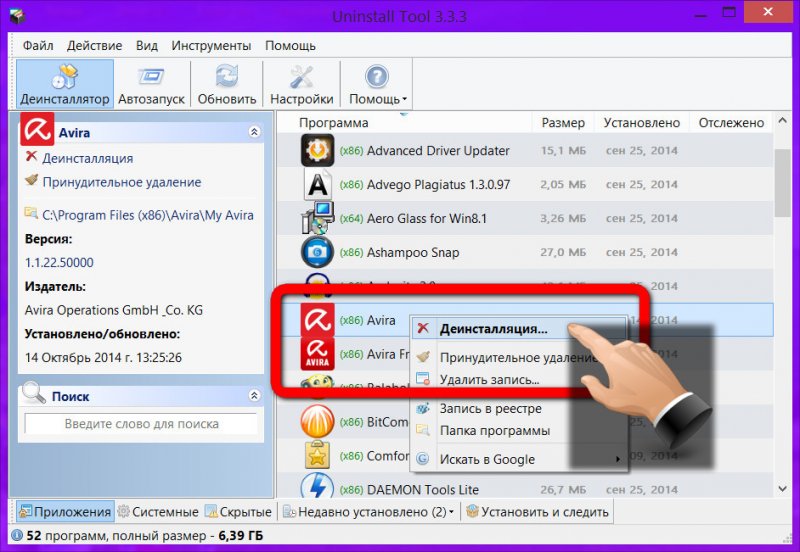
หลังจากกำจัดโปรแกรมป้องกันไวรัสแล้ว ในขั้นตอนของการติดตั้ง Outpost Firewall Pro เราจะเห็นว่าตัวช่วยสร้างเสนอทางเลือกในการติดตั้งแบบปกติและแบบกำหนดเองให้เรา ให้เลือกแบบธรรมดาจะเพียงพอที่จะป้องกันได้มากที่สุด วิธีที่เป็นอันตรายการแทรกซึมของมัลแวร์เข้าสู่คอมพิวเตอร์ อย่างไรก็ตาม พารามิเตอร์ที่ตั้งไว้ล่วงหน้าใดๆ สามารถเปลี่ยนแปลงได้ในอนาคตในการตั้งค่าโปรแกรม

โปรแกรมจะทำการติดตั้ง

และจะขอให้คุณรีสตาร์ทคอมพิวเตอร์

หลังจากรีสตาร์ทคอมพิวเตอร์ เราจะเห็นไอคอนโปรแกรมในซิสเต็มเทรย์ และการดับเบิลคลิกจะเป็นการเปิดหน้าต่างโปรแกรม ข้อมูลพื้นฐานจะถูกนำเสนอที่นี่ - ส่วนประกอบการป้องกันการทำงาน, เวลาที่อัปเดตครั้งล่าสุด, คุณสามารถใช้ฟรีได้กี่วัน รุ่นทดลองฯลฯ

คุณจะได้สัมผัสกับการทำงานเต็มรูปแบบของโปรแกรมหลังจากเปิดโปรแกรมที่ติดตั้งบนคอมพิวเตอร์ของคุณเท่านั้น Outpost Firewall Pro จะหวาดระแวงจดจำโปรแกรมของบุคคลที่สามเกือบทั้งหมดว่าน่าสงสัยและขออนุญาตจากคุณเพื่อเปิดใช้งาน โชคดีที่คุณจะต้องอนุญาตให้โปรแกรมทำงานเพียงครั้งเดียวเท่านั้นสำหรับแต่ละรายการ ในอนาคต Outpost Firewall ความละเอียดระดับโปรเพราะแต่ละคนจะได้จดจำกฎแห่งการประหารชีวิต นี่คือโหมดการเรียนรู้อัตโนมัติของโปรแกรมที่เรียกว่า - มันจะเรียนรู้จากคุณให้เชื่อถือโปรแกรมบางโปรแกรมที่คุณรันบนคอมพิวเตอร์

ปลอดภัยไว้ก่อนดีกว่าเสียใจ - นี่อาจเป็นสิ่งที่นักพัฒนา Outpost Firewall Pro คิด เนื่องจากไฟร์วอลล์จะตรวจจับได้แม้กระทั่งความพยายามของคุณที่จะไป โหมดเต็มหน้าจอการทำงานของโปรแกรมและจะถามว่าคุณต้องการได้รับการปกป้องภายในการทำงานแบบเต็มหน้าจอของซอฟต์แวร์หรือไม่

ภาพรวมของฟังก์ชันการทำงานแต่ละรายการ
มาดูกันว่ามีฟังก์ชันอะไรบ้างใน Outpost Firewall Pro
แท็บ "ไฟร์วอลล์" จะแสดงข้อมูลเกี่ยวกับกระบวนการที่ใช้งานอยู่ - จำนวนการเชื่อมต่อที่เปิดตลอดจนจำนวนข้อมูลที่ได้รับและส่ง

ดับเบิลคลิกที่ กระบวนการที่ใช้งานอยู่จะเปิดหน้าต่างที่คุณสามารถกำหนดค่าพฤติกรรมของไฟร์วอลล์ที่เกี่ยวข้องกับกระบวนการนี้ได้อย่างยืดหยุ่นมากขึ้น

ในแท็บ "เครื่องมือ" คุณสามารถดูข้อมูลเกี่ยวกับการโจมตีที่ถูกบล็อก พอร์ตที่ใช้ การรันแอปพลิเคชันที่ใช้การเชื่อมต่ออินเทอร์เน็ต ฯลฯ

ในแท็บ "อัปเดต" คุณสามารถเริ่มการอัปเดตโปรแกรมด้วยตนเองได้ หากจำเป็น

ความช่วยเหลือเกี่ยวกับวิธีการทำงานกับโปรแกรมและตัวเลือกในการแก้ไขปัญหาใบอนุญาตจะอยู่ในแท็บ "ความช่วยเหลือ" นอกจากนี้คุณยังสามารถคลิกลิงก์ไปยังเว็บไซต์อย่างเป็นทางการของโปรแกรมได้ที่นี่ซึ่งมีข้อมูลเกี่ยวกับการสร้าง ดิสก์สำหรับบูต(Live Disk) พร้อมซอฟต์แวร์จากบริษัทผู้พัฒนา Agnitum

มาดูการตั้งค่า Outpost Firewall Pro โดยใช้ตัวอย่างการตั้งค่าพารามิเตอร์ การป้องกันขั้นสูงคอมพิวเตอร์.
การตั้งค่า Outpost Firewall Pro
ไปที่แท็บ "การตั้งค่า" ของโปรแกรมแล้วคลิกลิงก์ "การตั้งค่าขั้นสูง"

หน้าต่างที่มีการตั้งค่าขั้นสูงของ Outpost Firewall Pro จะเปิดขึ้น เริ่มจากจุดเริ่มต้น - จากส่วน "ทั่วไป"

ในส่วนย่อย “การกำหนดค่า” คุณสามารถป้องกัน Outpost Firewall Pro จากการถูกปิดใช้งานโดยแฮกเกอร์และ เวิร์มเครือข่ายรหัสผ่าน.

หากคุณไม่ต้องการให้ข้อมูลเกี่ยวกับโปรแกรมที่คุณใช้และภัยคุกคามที่ตรวจพบบนคอมพิวเตอร์ของคุณแก่นักพัฒนา คุณสามารถเลือกไม่ใช้ตัวเลือกที่ตั้งไว้ล่วงหน้านี้ได้ในส่วนย่อย "ImproveNet" คุณสามารถปฏิเสธที่จะส่งให้นักพัฒนาได้ที่นี่ ไฟล์ที่น่าสงสัยหรือปรับแต่ง ส่งอัตโนมัติหากคุณไม่ต้องการให้ Outpost Firewall Pro คอยสะกิดคุณและถามคุณเกี่ยวกับเรื่องนี้อยู่ตลอดเวลา

ในส่วนย่อย “การป้องกันระบบและซอฟต์แวร์” การป้องกันระบบและแอปพลิเคชันจะถูกเปิดใช้งานตามค่าเริ่มต้น ดังนั้นเรามาดูส่วนย่อย “การป้องกันโฟลเดอร์และไฟล์” กันเลย ดังนั้น คุณสามารถตั้งค่าตัวเลือกเพื่อปกป้องไฟล์และโฟลเดอร์ที่คุณให้ความสำคัญเป็นพิเศษได้ที่นี่ การเข้าถึงโฟลเดอร์เหล่านี้จะถูกปฏิเสธโดยผู้ใช้คอมพิวเตอร์รายอื่นและโดยธรรมชาติแล้วคือมัลแวร์

ในส่วนย่อย "การคุ้มครอง" อุปกรณ์ที่ถอดออกได้"ในทางกลับกัน คุณสามารถลบบล็อกการเปิดตัวแอปพลิเคชันได้ หากคุณเปิดโปรแกรมและเกมบ่อยครั้ง เป็นต้น สื่อที่ถอดออกได้– แฟลชไดรฟ์หรือ HDD ภายนอก
น่าเสียดายที่ไม่ใช่ว่าแอนตี้ไวรัสทุกตัวจะเข้ากันได้กับ Outpost Firewall Pro จริงอยู่ การมีอยู่ของผลิตภัณฑ์ซอฟต์แวร์ที่แยกจากกันนั้นค่อนข้างเป็นการยกย่องนิสัยที่ผู้คนพัฒนาขึ้นในช่วงหลายปีที่ผ่านมา ฟังก์ชันการป้องกันเชิงรุกและการตั้งค่าที่ยืดหยุ่นของ Outpost Firewall Pro จะทำให้คอมพิวเตอร์ของคุณปลอดจากภัยคุกคามจากเครือข่าย ภัยคุกคามจะได้รับการป้องกัน แทนที่จะค้นหาและจัดการโดยโปรแกรมป้องกันไวรัสอย่างต่อเนื่อง คุณสามารถสแกนระบบของคุณเป็นระยะๆ ได้ฟรี ยูทิลิตี้ป้องกันไวรัส– ตัวอย่างเช่น หรือ
อย่างไรก็ตาม ให้ทำเช่นนี้โดยใช้โปรแกรมการรักษาของผู้อื่น ผลิตภัณฑ์ป้องกันไวรัสขอแนะนำเมื่อมีการติดตั้งโปรแกรมป้องกันไวรัสในระบบ - เพื่อให้ระมัดระวังมากขึ้น
ในสถานการณ์เช่นนี้เจ้าของคอมพิวเตอร์ที่ใช้พลังงานต่ำจะรู้สึกถึงศักยภาพในการเพิ่มทรัพยากรระบบอย่างแน่นอนเนื่องจากโปรแกรมป้องกันไวรัสจะไม่กลืนกินพวกเขา
ด่านหน้าไฟร์วอลล์ Proให้ความน่าเชื่อถือ การป้องกันที่ครอบคลุมจากการโจมตีต่างๆจาก แหล่งต่างๆ- Web Control ปกป้องคอมพิวเตอร์ของคุณจากการเยี่ยมชมไซต์ที่ติดไวรัส หน้าต่างโปรแกรมหลักแบ่งออกเป็นสองส่วน ด้านซ้าย! แสดงโมดูลการป้องกันทั้งหมด การคลิกที่รายการใดรายการหนึ่งจะแสดงข้อมูลเกี่ยวกับโมดูลนั้น
เพื่อสแกนคอมพิวเตอร์ของคุณเพื่อหามัลแวร์ ซอฟต์แวร์คุณต้องเลือก Anti-spyware ในส่วนด้านซ้ายของหน้าต่างแล้วคลิก Run system scan (หรือคลิกปุ่ม System scan ที่ด้านบนของหน้าต่าง)
หลังจากนี้หน้าต่างจะเปิดขึ้นซึ่งคุณควรเลือกวิธีการตรวจสอบคอมพิวเตอร์ของคุณ:
การตรวจสอบระบบด่วน - ช่วยให้คุณตรวจสอบพื้นที่ที่คุณน่าจะพบมากที่สุด สปายแวร์.
เช็คเต็มระบบ - ตรวจสอบคอมพิวเตอร์อย่างสมบูรณ์
การสแกนแบบกำหนดเอง - ให้คุณเลือกวัตถุที่จะสแกน
เมื่อคุณเลือกวิธีการสแกนแบบกำหนดเอง คุณสามารถเลือกไฟล์ที่จะสแกนตามประเภท ขนาด หรือระบุออบเจ็กต์ตามดุลยพินิจของคุณ หากต้องการเพิ่มโฟลเดอร์เฉพาะในรายการวัตถุที่สแกน ให้คลิกปุ่มเพิ่ม หลังจากเลือกวิธีการยืนยันแล้ว คุณต้องคลิกถัดไป หน้าต่างที่ปรากฏขึ้นจะแสดงข้อมูลทั้งหมดเกี่ยวกับการสแกนปัจจุบัน หน้าต่างนี้จะแสดงจำนวนไฟล์ที่สแกน ไฟล์ที่น่าสงสัยและเป็นอันตราย รวมถึงเวลาที่ใช้ในการสแกน

ปุ่มในหน้าต่างนี้ช่วยให้สามารถหยุดชั่วคราวและยกเลิกได้ เช็คปัจจุบัน- หากตรวจพบวัตถุที่เป็นอันตราย โปรแกรมจะแจ้งให้คุณเลือกอย่างใดอย่างหนึ่ง การดำเนินการที่มีอยู่(กักกัน ข้าม หรือลบ) เมื่อการตรวจสอบเสร็จสิ้นจะมีรายงานผลการปฏิบัติงานให้ทราบ จำนวนการตรวจพบที่เป็นอันตรายและ โปรแกรมที่น่าสงสัย, วัตถุฆ่าเชื้อ, พลาดและถูกลบ, จำนวนไฟล์ที่สแกน, โฟลเดอร์, กระบวนการในหน่วยความจำ, รีจิสตรีคีย์ ฯลฯ
หากต้องการดูรายการออบเจ็กต์ที่อยู่ในการกักกัน คุณต้องเปิดรายการป้องกันสปายแวร์ทางด้านซ้ายของหน้าต่างหลักแล้วเลือกการกักกัน คุณสามารถลบหรือกู้คืนไฟล์ใดๆ ในรายการนี้ได้ด้วยการใช้ปุ่มที่เหมาะสม
Outpost Firewall Pro ช่วยให้คุณสามารถกำหนดค่ากฎสำหรับการอนุญาตการเข้าถึงโปรแกรมใด ๆ ไปยังเครือข่าย เมื่อคลิกปุ่มการตั้งค่า คุณจะต้องเลือกกฎของแอปพลิเคชัน จากนั้นคุณจะต้องคลิกที่ชื่อแอปพลิเคชันที่ต้องการ ในหน้าต่างแก้ไขกฎที่เปิดขึ้นบนแท็บ กฎเครือข่ายคุณสามารถดูกฎสำหรับ แอปพลิเคชันนี้ตลอดจนเพิ่ม เปลี่ยนแปลง หรือลบข้อมูลเหล่านั้น เมื่อใช้ปุ่มอัปเดต คุณสามารถอัปเดตฐานข้อมูลของโปรแกรมนี้ได้ หลังจากคลิกปุ่มนี้ หน้าต่างจะเปิดขึ้นพร้อมข้อมูลเกี่ยวกับกระบวนการอัปเดต

ดาวน์โหลด Agnitum Outpost Firewall Pro 9.3 เวอร์ชันล่าสุดฟรี ฉันขอเตือนคุณว่าผลิตภัณฑ์นี้ถูกระงับการพัฒนา เนื่องจากโปรแกรมป้องกันไวรัสหลายตัวมีไฟร์วอลล์ในตัวอยู่แล้ว และไม่จำเป็นต้องติดตั้งแยกต่างหาก แต่ถ้าคุณใช้โปรแกรมป้องกันไวรัสที่ไม่มีไฟร์วอลล์ Agnitum Outpost Firewall Pro จะไม่ฟุ่มเฟือยสำหรับคุณเพราะคุณจะปกป้องระบบของคุณจากการแฮ็คหรืออื่น ๆ ได้อย่างเต็มที่ มัลแวร์. ดาวน์โหลด Agnitum Outpost Firewall Pro 9.3.1คุณสามารถไปตามลิงค์ด้านล่างโดยไม่ต้องลงทะเบียนฟรีสำหรับ Windows OS ในภาษารัสเซีย
ผู้ใช้ส่วนใหญ่คุ้นเคยกับไฟร์วอลล์ Agnitum Outpost มันถูกทดสอบตามเวลาและสมควรได้รับความเคารพจากเรา ความน่าเชื่อถือสูง การกำหนดค่าที่ยืดหยุ่น หลากหลาย ฟังก์ชั่นเพิ่มเติมและปลั๊กอิน - ทั้งหมดนี้ทำให้ Outpost เป็นตัวเลือกที่น่าสนใจสำหรับความปลอดภัยของคุณ เพื่อให้เข้าใจคุณสมบัติทั้งหมด ไฟร์วอลล์นี้และทำความคุ้นเคยกับเวอร์ชันที่สองที่ยังไม่เปิดตัวเราจึงหันไปหา Alexey Elagin ผู้จัดการของ บริษัท Agnitum ที่รับผิดชอบด่านหน้า
ธนาท: บอกเราเล็กน้อยเกี่ยวกับบริษัทของคุณ ต้นกำเนิดของมันมาจากไหน มีพนักงานกี่คน คุณให้การสนับสนุนทางเทคนิคประเภทใดแก่ผู้ใช้ของคุณในรัสเซีย
อเล็กเซย์ เอลาจิน: บริษัท Agnitum ก่อตั้งขึ้นเมื่อ 5 ปีที่แล้วในปี เซนต์ปีเตอร์สเบิร์ก- ผู้ใช้หลายคนอาจจำยูทิลิตี้ที่เรียกว่า Jammer ซึ่งปกป้องผู้ใช้จากการโจมตีของแฮ็กเกอร์ ด้วยโปรแกรมนี้เองที่ Agnitum ได้เริ่มต้นการเดินทางภาคสนาม ความปลอดภัยของเครือข่าย- จากนั้นก็มาถึง Tauscan ซึ่งเป็นเครื่องสแกนต่อต้านโทรจันที่รวบรวม ความคิดเห็นเชิงบวกทั่วโลก และโดยเฉพาะอย่างยิ่งได้รับการยอมรับจาก PC Magazine ว่าเป็นโปรแกรมต่อต้านโทรจันที่ดีที่สุดในปี 2545 และในที่สุด เมื่อ 2 ปีที่แล้ว Outpost Firewall ได้เปิดตัว ซึ่งเป็นไฟร์วอลล์ส่วนบุคคลที่สร้างชื่อเสียงให้กับบริษัทไปทั่วโลก
ปัจจุบัน Agnitum เป็นบริษัทข้ามชาติ แต่พนักงานหลักอาศัยและทำงานในรัสเซีย สิ่งนี้ช่วยให้เราสามารถให้การสนับสนุนทางเทคนิคแก่ผู้ใช้ในประเทศได้ ภาษาพื้นเมือง- ปัจจุบันให้บริการ การสนับสนุนด้านเทคนิคใช้ได้ผ่านทางเท่านั้น อีเมลในอนาคตมีการวางแผนที่จะจัดให้มีการสนับสนุนทางโทรศัพท์
ธนาท: และวันนี้คุณยังคงปรับปรุงและปรับปรุงยูทิลิตี้ Jammer และ Tauscan ต่อไปหรือไม่
อเล็กเซย์ เอลาจิน: ยูทิลิตี้ Jammer กำลังจะถึงจุดสิ้นสุดแล้ว ในขณะนี้ เราขอแนะนำให้ผู้ใช้ Jammer ทุกคนเปลี่ยนไปใช้ Outpost Firewall มากกว่านี้ โซลูชั่นที่ครอบคลุมเพื่อปกป้องคอมพิวเตอร์ของคุณ สำหรับ Tauscan เรามีแผนการพัฒนาที่น่าสนใจทีเดียว ไลบรารีโทรจันของ Tauscan ได้รับการอัปเดตอยู่ตลอดเวลา และผู้ใช้สามารถมั่นใจได้ว่าโปรแกรมจะปกป้องพวกเขาอยู่เสมอ
ธนาท: Agnitum Outpost Firewall 2 จะพร้อมใช้งานได้เร็วแค่ไหน? และจะมีค่าใช้จ่ายเท่าไร?
อเล็กเซย์ เอลาจิน: เราไม่เคยโทร วันที่แน่นอนอย่างไรก็ตาม การเปิดตัวผลิตภัณฑ์ของเราเพื่อสร้างความมั่นใจให้กับแฟน ๆ ของ Outpost Firewall ฉันจะแจ้งวันที่โดยประมาณ - สิ้นสุดฤดูใบไม้ผลิ
ราคาสำหรับเวอร์ชันใหม่จะเท่าเดิมนั่นคือ $ 39.95 สำหรับผู้ซื้อชาวตะวันตกและ 495 รูเบิลสำหรับผู้ซื้อชาวรัสเซีย เหตุผลที่ทำให้ส่วนลดจำนวนมากสำหรับผู้ใช้ในประเทศนั้นชัดเจน: เราต้องการของเราจริงๆ ผู้ใช้ชาวรัสเซียเหมือนคนทั้งโลกมีความสุข เวอร์ชันที่ได้รับอนุญาตจึงจะฟอร์มดีได้ ในทางกลับกัน เรายังไม่พร้อมที่จะชำระค่าโปรแกรมบนพื้นฐานที่เท่าเทียมกับผู้ใช้ชาวตะวันตก แต่ผู้ใช้เกือบทุกคนสามารถใช้ได้ในจำนวนไม่เกิน 500 รูเบิล

Alexey Elagin ตอบคำถามของเรา
ธนาท: ฉันจะซื้อไฟร์วอลล์ของคุณได้ที่ไหน?
อเล็กเซย์ เอลาจิน: ผู้ใช้ในประเทศสามารถซื้อ Outpost Firewall ได้ในร้านค้าออนไลน์ของ SoftKey ผู้จัดจำหน่ายในรัสเซียของเรา
ธนาท: Agnitum Outpost Firewall มีรางวัลหรือตำแหน่งใดบ้างหรือไม่
อเล็กเซย์ เอลาจิน: ในปีนับตั้งแต่เปิดตัวอย่างเป็นทางการ Outpost Firewall ได้รับรางวัลจากสื่อสิ่งพิมพ์คอมพิวเตอร์ส่วนใหญ่ในยุโรป ได้แก่: PC Welt n CHIP (เยอรมนี), PC Plus (สหราชอาณาจักร), PC Actual (สเปน), PCM (เนเธอร์แลนด์), PC Hemma ( สวีเดน) ). เมื่อเร็ว ๆ นี้ Russian CHIP และ PC World ยังยอมรับว่า Outpost Firewall เป็นโปรแกรมที่ดีที่สุดในบรรดาคู่แข่ง
ธนาท: Agnitum Outpost Firewall มุ่งเป้าไปที่ใครเป็นหลัก
อเล็กเซย์ เอลาจิน: ด้วยการสร้าง Outpost Firewall ประการแรกเราต้องการให้ผู้ใช้มีเครื่องมือรักษาความปลอดภัยทางอินเทอร์เน็ตที่ใช้งานได้และในเวลาเดียวกันก็ใช้งานง่าย เราวิเคราะห์ข้อดีและข้อเสียทั้งหมดของโปรแกรมประเภทนี้ (เช่น AtGuard,ปกปิด,ZoneAlarm และ Norton Personal Firewall) และสร้างโปรแกรมที่เหมาะสำหรับทั้งผู้เริ่มต้นและผู้ใช้ขั้นสูง
ธนาท: ดังนั้นกลุ่มตลาดผู้ใช้ระดับองค์กรจึงไม่ใช่เป้าหมายของคุณ?
อเล็กเซย์ เอลาจิน: ทำไมคุณถึงตัดสินใจอย่างนั้น? ปัจจุบัน การปกป้องเครือข่ายองค์กรสามารถทำได้ด้วยความช่วยเหลือเท่านั้น ไฟร์วอลล์ขององค์กร- ไม่เพียงพอต่อการรักษาความปลอดภัยของระบบ การติดตั้ง Outpost Firewall บนคอมพิวเตอร์ของพนักงานแต่ละคนจะช่วยเพิ่มระดับความปลอดภัยของเครือข่ายองค์กรได้อย่างมาก สำหรับธุรกิจขนาดเล็ก การติดตั้งไฟร์วอลล์ขององค์กรนั้นไม่ยุติธรรมอย่างเห็นได้ชัด
ข้อโต้แย้งอีกประการหนึ่งที่สนับสนุนการใช้ไฟร์วอลล์ส่วนบุคคลบนคอมพิวเตอร์ของพนักงานก็คือการมีอยู่ การป้องกันถาวร- ตัวอย่างเช่น ผู้จัดการฝ่ายขายที่ใช้แล็ปท็อปจะได้รับความคุ้มครองเสมอ ไม่ว่าเขาจะเข้าถึงอินเทอร์เน็ตจากที่บ้านผ่านสายโทรศัพท์ปกติ การเชื่อมต่อกับเครือข่ายองค์กร หรือการใช้อินเทอร์เน็ตความเร็วสูง การเชื่อมต่อ ADSL, เข้าสู่ระบบเครือข่ายจากโรงแรมระหว่างการเดินทางเพื่อธุรกิจ
อย่างไรก็ตาม จำนวนการซื้อใบอนุญาตประกอบธุรกิจของ Outpost ยืนยันถึงความสำคัญของการป้องกันขั้นสูงสุดด้วยไฟร์วอลล์ส่วนบุคคล ใช่ในหมู่พวกเรา ลูกค้าองค์กรฉันสามารถบอกข้อกังวลใหญ่ของ Schott Glass ซึ่งเป็นผู้ผลิตเลนส์ Zeiss ที่มีชื่อเสียงได้
บริษัทวางแผนที่จะเปิดตัว Outpost เวอร์ชันพิเศษเพื่อปกป้องเซิร์ฟเวอร์ ซึ่งผู้ใช้ในองค์กรของเราจะประทับใจอย่างแน่นอน
ธนาท: อะไรทำให้ Agnitum Outpost Firewall 2 แตกต่างจากคู่แข่งและ รุ่นก่อนหน้า- จุดเด่นของมันคืออะไร?
อเล็กเซย์ เอลาจิน: ความแตกต่างหลักระหว่าง Outpost และคู่แข่งคือความเรียบง่ายพร้อมฟังก์ชันการทำงานที่สูงมาก ตอนนี้เป็นไปไม่ได้ที่จะทำให้ผู้ใช้ประหลาดใจด้วยตัวกรองแพ็กเก็ตปกติที่สะท้อนการโจมตีเครือข่าย
ด้วยความเข้าใจนี้เองที่ทำให้ Outpost Firewall ถูกสร้างขึ้น ผู้ใช้ของเราไม่ได้ติดตั้งทั้งซีรีส์ โปรแกรมเพิ่มเติม: เพื่อความเป็นส่วนตัวของเว็บและการลบแบนเนอร์ออกจากหน้าเว็บ การบล็อกเว็บไซต์ที่ไม่ต้องการจากบุตรหลานของคุณ และเพิ่มความเร็วในการเชื่อมต่ออินเทอร์เน็ต ทั้งหมดนี้ถูกนำไปใช้แล้วใน Outpost Firewall ผ่านโมดูลเพิ่มเติมที่เรียกว่า "ปลั๊กอิน" ปลั๊กอินมีความเป็นอิสระ กล่าวคือ ผู้ใช้สามารถเพิ่มใหม่หรือปิดใช้งานปลั๊กอินที่ติดตั้งไว้แล้วได้ตามดุลยพินิจของตนเอง
โดยทั่วไป Outpost Firewall เป็นเพียงการพัฒนาเดียวในสาขาที่ใช้ปลั๊กอิน ด้วยสถาปัตยกรรมแบบเปิดและคู่มือนักพัฒนา (SDK) ที่สร้างขึ้นเป็นพิเศษ นักพัฒนาบุคคลที่สามจึงสามารถสร้างปลั๊กอินใหม่ได้เช่นกัน มีปลั๊กอินเชิงพาณิชย์หนึ่งตัวอยู่แล้ว - WhoEasy รวมถึงปลั๊กอินฟรีหลายตัวสำหรับโปรแกรมเมอร์เดี่ยว ทั้งหมดนี้ทำให้ความเป็นไปได้ของ Outpost ไร้ขีดจำกัด!
Outpost Firewall เวอร์ชัน 2.0 ใหม่ยังคงเดินหน้าไปในทิศทางนี้ การเปลี่ยนแปลงหลักส่งผลต่อฟังก์ชันการทำงานแบบเดียวกันและที่สำคัญที่สุดคือใช้งานง่าย ขณะนี้ระหว่างการติดตั้ง Outpost Firewall จะเสนอให้กำหนดค่ากฎสำหรับระบบของคุณโดยอัตโนมัติ ผู้ใช้มือใหม่จะชื่นชอบสิ่งนี้อย่างแน่นอน นอกจากนี้ประสิทธิภาพของโปรแกรมได้รับการปรับปรุง คุณสมบัติการป้องกัน.
พอจะกล่าวได้ว่าตอนนี้ Outpost Firewall บล็อกการอัปเดตล่าสุดแล้ว ช่องโหว่ของเครือข่ายที่เรียกว่าการทดสอบการรั่วไหลซึ่งสามารถ "ลงทะเบียน" ในพื้นที่ที่อยู่ของโปรแกรมที่ถูกต้องตามกฎหมาย เช่น เบราว์เซอร์ของคุณ และด้วยเหตุนี้จึงส่งข้อมูลจากคอมพิวเตอร์ของคุณไปยังคอมพิวเตอร์ของผู้โจมตี
ในที่สุด ระบบบันทึก หรือพูดง่ายๆ ก็คือ บันทึกเหตุการณ์ ได้รับการออกแบบใหม่ทั้งหมด

ในการแสดงเหตุการณ์ทั้งหมดที่เกิดขึ้นกับคอมพิวเตอร์ของคุณ Outpost Firewall จะใช้โมดูลแยกต่างหาก ซึ่งก็คือ Outpost Log Viewer
ธนาท: คุณช่วยบอกเราเพิ่มเติมเกี่ยวกับปลั๊กอินที่สร้างไว้แล้วสำหรับ Outpost Firewall ได้ไหม? ฉันจะหาข้อมูลเกี่ยวกับพวกเขาได้ที่ไหนและตัวปลั๊กอินอยู่ที่ไหน?
อเล็กเซย์ เอลาจิน: ข้อมูลเกี่ยวกับปลั๊กอินมีอยู่ในเว็บไซต์ของเรา: ลิงค์
Outpost Firewall มาพร้อมกับปลั๊กอินมาตรฐานหกปลั๊กอินจากการผลิตของเรา จนถึงขณะนี้มีการพัฒนาของบุคคลที่สามสี่รายการ เหล่านี้คือ WhoEasy, BlockPost, SuperStealth, บันทึก HTTP และหากปลั๊กอินสามตัวสุดท้ายมีแนวโน้มที่จะสนใจผู้ใช้ขั้นสูงมากกว่า WhoEasy ก็จะดึงดูดทุกคน
นี่เป็นปลั๊กอินเชิงพาณิชย์ตัวแรกสำหรับ Outpost Firewall ได้รับการพัฒนาโดยผู้สร้างทรัพยากรที่มีชื่อเสียง - PC Flank ปลั๊กอินช่วยให้คุณได้รับข้อมูลเกี่ยวกับ ที่อยู่ระยะไกล- ตัวอย่างเช่น หากคุณถูกโจมตีจากที่อยู่ 190.13.201.5 คุณสามารถใช้ WhoEasy เพื่อค้นหาว่าใครคือผู้ให้บริการคอมพิวเตอร์ระยะไกลเครื่องนี้ อะไร ที่อยู่ทางไปรษณีย์คุณสามารถรายงานการโจมตี ฯลฯ
จากผู้เขียน- Alexey ได้ตั้งข้อสังเกตว่ามีปลั๊กอินฟรีสำหรับ Outpost คำไม่กี่คำเกี่ยวกับพวกเขา:
BlockPost ช่วยให้คุณสามารถบล็อกสปายแวร์ได้หากมีอยู่ในคอมพิวเตอร์ของคุณ นอกจากนี้ยังสร้างโซนของที่อยู่ต้องห้ามซึ่งไม่สามารถสื่อสารได้ ไม่มีโปรแกรมอื่นหรือแม้แต่ระบบปฏิบัติการจะสามารถติดต่อที่อยู่ดังกล่าวได้ สามารถดาวน์โหลด BlockPost ได้ที่นี่: ลิงค์
SuperStealth ปกป้องคอมพิวเตอร์ของคุณขณะทำงานบนเครือข่ายท้องถิ่น โดยเฉพาะอย่างยิ่ง ปลั๊กอินนี้จะปกป้องคุณจากการโจมตีทุกประเภท (การสแกน การโจมตีแบบแพ็กเก็ต ฟลัด) จากเพื่อนบ้านในเครือข่ายท้องถิ่น SuperStealth อยู่ที่นี่: ลิงก์
HTTP Log เก็บสถิติโดยละเอียดของการเชื่อมต่อทั้งหมดไปยัง www ขึ้นอยู่กับการตั้งค่าของคุณ มันสามารถจัดเก็บลิงก์ (URL) หรืออาจเป็นคำขอ http พร้อมกับการตอบสนองของเซิร์ฟเวอร์ บันทึก HTTP อยู่ที่: ลิงค์
ธนาท: Outpost 2 จะยังคงเข้ากันได้กับปลั๊กอิน Outpost 1 หรือไม่
อเล็กเซย์ เอลาจิน: โดยปกติแล้ว ปลั๊กอินทั้งหมดของเราที่รวมอยู่ใน Outpost Firewall โดยค่าเริ่มต้นจะทำงานบนเวอร์ชัน 2 ปลั๊กอินของบุคคลที่สามทั้งหมดจะถูกแปลงเป็นเวอร์ชัน 2.0 ด้วย
ธนาท: เมื่อพูดถึงการทดสอบการรั่วไหลและการบุกรุกพื้นที่ที่อยู่ของผู้อื่น คุณหมายถึงช่องโหว่ที่แสดงโดย Paolo Iorio เมื่อเกือบหนึ่งปีที่แล้วใช่หรือไม่ (อ้างถึงโปรแกรม BackStealth ของเขาซึ่งข้าม Kerio Personal Firewall, McAfee Personal Firewall, Norton Internet Security 2002, Sygate Personal Firewall Pro และ Tiny Personal Firewall)
อเล็กเซย์ เอลาจิน: การทดสอบ Leask ที่เราอ้างถึงนั้นเป็นการทดสอบที่รู้จักกันดี: LeakTest (สร้างโดย Steve Gibson ผู้เขียน grc.com), FireHole (สร้างโดย Robin Keir), OutBound, TooLeaky และ Yalta วิธีการที่ใช้โดยช่องโหว่เหล่านี้เพื่อ "เลี่ยงผ่าน" การป้องกันไฟร์วอลล์ส่วนใหญ่จะเหมือนกัน (ยกเว้นการทดสอบของ Steve Gibson ซึ่งใช้เทคนิคที่ล้าสมัยเล็กน้อย)
BackStealth ได้รับการออกแบบในลักษณะที่มีรายการไฟร์วอลล์ที่ทดสอบแล้วซึ่งยูทิลิตี้พยายามหลีกเลี่ยง ด่านหน้าไม่อยู่ในรายการนี้ ดังนั้นการทดสอบนี้จึงไม่คุ้มที่จะพิจารณาอย่างจริงจัง โดยพื้นฐานแล้ว BackStealth ไม่ใช่ช่องโหว่สากล เนื่องจากช่องโหว่ดังกล่าวจะต้องเอาชนะการป้องกันโดยไม่คำนึงถึงไฟร์วอลล์ที่ได้รับการทดสอบ
อย่างไรก็ตาม Paolo มีการพัฒนาที่คล้ายกันอีกอย่างหนึ่งนั่นคือ FireWar ยูทิลิตี้นี้ไม่ได้พยายามเลี่ยงการป้องกันไฟร์วอลล์ แต่เป็นเพียง ใช้วินโดวส์"ลบ" กระบวนการไฟร์วอลล์ออกจากหน่วยความจำของคอมพิวเตอร์ ยิ่งไปกว่านั้น ในการปิดการใช้งานไฟร์วอลล์นี้หรือไฟร์วอลล์นั้น ผู้พัฒนายูทิลิตี้จำเป็นต้องระบุชื่อไฟล์ของไฟร์วอลล์นี้ในยูทิลิตี้ของเขาอย่างชัดเจนและรายละเอียดที่เป็นเอกลักษณ์อื่น ๆ อีกมากมาย เช่นเดียวกับในกรณีของ BackStealth ในความเป็นจริง FireWar สามารถลบโปรแกรมออกจากหน่วยความจำได้ด้วยวิธีนี้ ดังนั้น FireWar จึงไม่ถือเป็นช่องโหว่ของไฟร์วอลล์ส่วนบุคคล โดย อย่างน้อยนักพัฒนาไฟร์วอลล์ไม่ควรรับผิดชอบต่อช่องโหว่นี้
ธนาท: ไฟร์วอลล์ของคุณกำหนดค่าได้ง่ายหรือไม่? มีความหมายอะไรบ้างสำหรับสิ่งนี้?
อเล็กเซย์ เอลาจิน: อย่างที่ฉันบอกไปแล้ว Outpost Firewall เวอร์ชันใหม่จะแจ้งให้คุณสมัคร การตั้งค่าอัตโนมัติสร้างขึ้นโดยคำนึงถึงคุณลักษณะของระบบของคุณ ด้วยเหตุนี้ ผู้ใช้จึงไม่จำเป็นต้องกำหนดค่าการป้องกันเลย เนื่องจากตั้งแต่การเปิดตัวครั้งแรก Outpost Firewall ได้รับการกำหนดค่าและพร้อมใช้งานแล้ว

ในทางกลับกัน ผู้ใช้ขั้นสูงจะสามารถลองใช้ความสามารถอันหลากหลายของโปรแกรมได้: สร้างกฎที่ซับซ้อนสำหรับนโยบายความปลอดภัยของตนเอง ใช้ตัวกรองการทำงานของบันทึกเหตุการณ์ใหม่ และติดตั้งปลั๊กอินของบุคคลที่สาม
ธนาท: อะไรคือพื้นฐานของ Agnitum Outpost Firewall 2? มันจะปกป้องผู้ใช้ได้อย่างไร?
อเล็กเซย์ เอลาจิน: พื้นฐานของไฟร์วอลล์ส่วนบุคคล และ Outpost Firewall ก็ไม่มีข้อยกเว้น ก็คือตัวกรองแพ็กเก็ต การกรองเกิดขึ้นในสองระดับ ในระดับแอปพลิเคชัน กิจกรรมของโปรแกรมทั้งหมดและโปรแกรมเหล่านั้น กิจกรรมเครือข่ายและในระดับข้อมูล ข้อมูลทั้งหมดที่เข้าและส่งจากคอมพิวเตอร์ของผู้ใช้จะถูกตรวจสอบ ข้อมูล "ที่เป็นอันตราย" จะถูกบล็อก และข้อมูล "ดี" จะได้รับไฟเขียว นอกจากนี้ โปรแกรมยังรองรับเทคโนโลยี Stateful Inspection (การกรองแบบไดนามิก) อย่างที่หลายคนอาจคิดว่า นี่ไม่ใช่แค่การกรองทันทีแบบเรียลไทม์ แต่เป็นเทคโนโลยีที่แตกต่างกันเล็กน้อย

ที่นี่คุณควรพูดนอกเรื่องโคลงสั้น ๆ และอธิบายว่ามีวิธีกรองใดบ้าง และมีสองประเภท: คงที่และไดนามิก เทคโนโลยีการกรองแบบคงที่หมายความว่าการตัดสินใจทั้งหมดเพื่ออนุญาตหรือบล็อกแพ็กเก็ตเฉพาะนั้นจะทำโดยไฟร์วอลล์ตามกฎเกณฑ์เฉพาะ ในแง่หนึ่งนี่เป็นสิ่งที่ดีเนื่องจากไฟร์วอลล์จะทำหน้าที่ตามนโยบายความปลอดภัยที่เข้มงวด แต่ในทางกลับกันก็สามารถสร้างปัญหาได้เมื่อ สถานการณ์ที่ไม่ได้มาตรฐาน- และเป็นการกรองแบบไดนามิกที่ช่วยให้ไฟร์วอลล์ใช้ "ปัญญา" ดังนั้นไฟร์วอลล์จึงสร้างตารางในหน่วยความจำที่เปรียบเทียบแพ็กเก็ตขาเข้าและขาออก ไฟร์วอลล์สามารถกรองแพ็กเก็ตเหล่านี้ได้โดยการสร้างกฎชั่วคราวสำหรับแพ็กเก็ตเหล่านั้น ขึ้นอยู่กับความสัมพันธ์
ลองดูตัวอย่างง่ายๆ เมื่อคุณพยายามโหลดเว็บไซต์ใดๆ โดยใช้เว็บเบราว์เซอร์ ระบบปฏิบัติการจะต้องส่งคำขอไปยังพอร์ต 53 เซิร์ฟเวอร์ DNSเพื่อ "ค้นหา" ที่อยู่อินเทอร์เน็ตดิจิทัลของเว็บไซต์ การอนุญาตให้เซิร์ฟเวอร์ระยะไกลทั้งหมดรับข้อมูลจากพอร์ต 53 อย่างต่อเนื่อง (นั่นคือ ใช้การกรองแบบคงที่) จะเป็นความเสี่ยงด้านความปลอดภัยที่ร้ายแรงเนื่องจาก แฮกเกอร์สามารถใช้ประโยชน์จากสิ่งนี้ได้ และนี่คือจุดที่การกรองแบบไดนามิกเข้ามาช่วยเหลือ ไฟร์วอลล์สามารถสร้างกฎที่จำเป็นได้ไม่กี่วินาทีและรับข้อมูลจากพอร์ตที่ 53 ของเซิร์ฟเวอร์ DNS ที่ต้องการ ซึ่งช่วยลดความเสี่ยงที่เกี่ยวข้องกับการกรองแบบคงที่ได้อย่างมาก
ตัวกรองแพ็คเก็ตยังรับผิดชอบในการสะท้อนด้วย การโจมตีของแฮ็กเกอร์ซึ่งสามารถ “หยุด” ระบบได้ (ทำให้เกิดข้อผิดพลาด หน้าจอสีน้ำเงินแห่งความตาย aka" หน้าจอสีน้ำเงิน") และแม้แต่รีสตาร์ทคอมพิวเตอร์ของผู้ใช้
นอกจากนี้ โปรแกรมยังให้ความเป็นส่วนตัวอย่างสมบูรณ์ในขณะที่ท่องเว็บ และยังสามารถบล็อกออบเจ็กต์หน้าเว็บที่อาจเป็นอันตราย เช่น แอปเพล็ต Java องค์ประกอบ ActiveX เป็นต้น ทำการกรองด้วย ไฟล์แนบเมลซึ่งอาจมีไวรัสหรือเวิร์มอินเทอร์เน็ต
ธนาท: โหมด “มองไม่เห็น” (ความเงียบของ ICMP) ที่มีอยู่ในไฟร์วอลล์ของคุณคืออะไร?
อเล็กเซย์ เอลาจิน: โหมดซ่อนตัวทำให้แฮกเกอร์มองไม่เห็นคอมพิวเตอร์ของผู้ใช้ ตัวอย่างเช่น เมื่อแฮ็กเกอร์พยายามค้นหาเหยื่อ เขาจะสแกนช่วงที่อยู่ IP เพื่อค้นหาที่อยู่ "ที่ใช้งานอยู่" จากนั้นจึงสำรวจโอกาสในการเจาะระบบ สำหรับแต่ละ IP แฮกเกอร์จะส่ง คำขอสั้น ๆหากมีการตอบสนองใด ๆ แสดงว่า IP นี้เป็น "ใช้งานอยู่" นั่นคือคอมพิวเตอร์ระยะไกลบางเครื่องใช้งานอยู่ หากไม่มีคำตอบแฮ็กเกอร์จะคิดว่า IP นี้ "ตาย" นั่นคือคอมพิวเตอร์ที่มี IP ดังกล่าวไม่ได้อยู่บนอินเทอร์เน็ตในปัจจุบัน
ในโหมดซ่อนตัว Outpost Firewall จะเพิกเฉยต่อการสแกนของแฮ็กเกอร์ที่เป็นไปได้ทั้งหมด ทำให้คอมพิวเตอร์ของผู้ใช้ดูเหมือนไม่มีอยู่จริงสำหรับแฮ็กเกอร์ ในเวลาเดียวกันโหมดซ่อนตัวไม่ได้ป้องกันผู้ใช้จากการทำงานตามปกติบนอินเทอร์เน็ต
ธนาท: คุณภูมิใจที่ Agnitum Outpost Firewall ใช้สถาปัตยกรรมแบบเปิด มันหมายความว่าอะไร?
อเล็กเซย์ เอลาจิน: สถาปัตยกรรมแบบเปิดบ่งบอกถึงความเป็นไปได้ นักพัฒนาบุคคลที่สามขยายขีดความสามารถของ Outpost Firewall โดยใช้ปลั๊กอิน อย่างที่ฉันบอกไปแล้วว่าวันนี้มีปลั๊กอินเชิงพาณิชย์หนึ่งตัวและปลั๊กอินแจกจ่ายฟรีหลายตัว
ในเวอร์ชัน 2.0 เราได้ทำให้กลไกในการสร้างปลั๊กอินสะดวกยิ่งขึ้น ซึ่งจะทำให้การพัฒนาง่ายขึ้น ซึ่งหมายความว่าผู้ใช้สามารถคาดหวังว่าจะมีส่วนเพิ่มเติมที่เป็นประโยชน์ใหม่ๆ ให้กับ Outpost Firewall
ธนาท: โปรดบอกฉันว่าโมดูล "การป้องกันไฟล์" มีไว้เพื่ออะไร?
อเล็กเซย์ เอลาจิน: โมดูล "การป้องกันไฟล์" ได้รับการออกแบบมาเพื่อปกป้องคอมพิวเตอร์ของผู้ใช้จากไฟล์แนบอีเมลที่อาจเป็นอันตราย ดังที่คุณทราบ ไวรัสและโทรจันส่วนใหญ่จะเข้าสู่คอมพิวเตอร์ของผู้ใช้ผ่านทางอีเมล โปรแกรมอีเมลบางเวอร์ชันเปิดไฟล์แนบเหล่านี้โดยอัตโนมัติตามค่าเริ่มต้น หรืออาจเป็นไปได้อีกสถานการณ์หนึ่ง - ผู้ใช้อาจเปิดไฟล์ดังกล่าวโดยไม่ได้ตั้งใจ จะเกิดอะไรขึ้นถ้าโปรแกรมป้องกันไวรัสของเขาไม่ "รู้" ไวรัสตัวนี้? ผลที่ตามมาอาจเป็นหายนะ
นี่คือจุดที่โมดูล "การป้องกันไฟล์" เข้ามาช่วยเหลือ โดยค่าเริ่มต้น ระบบจะบล็อกข้อมูลที่อาจเกิดขึ้น ไฟล์ที่เป็นอันตราย(ผู้ใช้สามารถขยายรายการได้ ประเภทมาตรฐานไฟล์) และไม่ได้ให้ทั้งผู้ใช้หรือ โปรแกรมรับส่งเมลเปิดไฟล์เหล่านี้ได้ด้วยคลิกเดียวนั่นคือโดยบังเอิญ ก่อนที่จะเปิดไฟล์ "จริงๆ" ผู้ใช้จะมีโอกาสสแกนไฟล์ด้วยโปรแกรมป้องกันไวรัส หรือตรวจสอบกับผู้ส่งว่าไฟล์นี้มาจากที่อยู่นี้จริงๆ หรือไม่
ธนาท: Agnitum Outpost 2 จะถูกปล่อยออกมาพร้อมกับ ชุดมาตรฐานโมดูล (การโฆษณา, เนื้อหาที่ใช้งาน, DNS, การบล็อกเนื้อหาและไซต์, การป้องกันไฟล์, ตัวตรวจจับการโจมตี) หรือจะมีอะไรใหม่ ๆ บ้าง?
อเล็กเซย์ เอลาจิน: โมดูลจะเหมือนเดิม แต่ประสิทธิภาพได้รับการปรับปรุงแล้ว ตัวอย่างเช่น ขณะนี้โมดูล "การโฆษณา" จะลบแบนเนอร์แบบ Flash ออก
ธนาท: หาได้ที่ไหน ข้อมูลเพิ่มเติมเกี่ยวกับ Agnitum Outpost Firewall 2 เช่น คู่มือผู้ใช้ ฯลฯ
อเล็กเซย์ เอลาจิน: เนื่องจากความนิยมอย่างมากของ Outpost ไม่เพียงแต่ในตะวันตกเท่านั้น แต่ยังรวมถึงในรัสเซียด้วย ในไม่ช้าเราจะเปิดเวอร์ชันภาษารัสเซียของเว็บไซต์ของเรา
สำหรับตอนนี้ทั้งหมด เอกสารภาษารัสเซียหาได้จากหน้าสนับสนุนทางเทคนิคภาษาอังกฤษ: ลิงค์ ต่อไปนี้คือลิงก์โดยตรงไปยังเอกสาร PDF:
คู่มือการใช้งาน:ลิงค์
เริ่มต้นใช้งาน:ลิงค์
ธนาท: มีปัญหา/ปัญหาใดที่ผู้ใช้ของคุณพบบ่อยที่สุดหรือไม่?
อเล็กเซย์ เอลาจิน: ฉันคิดว่านักพัฒนาทุกคนและ Agnitum ก็ไม่มีข้อยกเว้นอยากจะตอบว่าไม่มีปัญหา อย่างไรก็ตาม อย่าปฏิเสธว่า Outpost Firewall เวอร์ชันแรกนั้นไม่สมบูรณ์แบบ
โดยเฉพาะอย่างยิ่งในคอมพิวเตอร์จำนวนมาก การเชื่อมต่ออินเทอร์เน็ตการแบ่งปัน ใน เวอร์ชันใหม่มันได้รับการแก้ไขแล้ว
นอกจากนี้การตั้งค่าเครือข่ายท้องถิ่นยังค่อนข้างยุ่งยาก ขณะนี้เครือข่ายได้รับการติดตั้งโดยอัตโนมัติเมื่อติดตั้งหรือเชื่อมต่อกับเครือข่ายใหม่

ในที่สุด เมื่อผู้มาใหม่เริ่มโปรแกรมเป็นครั้งแรก พวกเขาจะต้องยอมรับหรือปฏิเสธกฎที่เสนอให้พวกเขา ซึ่งบางครั้งก็ทำให้พวกเขาสับสน ในเวอร์ชัน 2.0 เราได้บันทึกไว้จากปัญหานี้ เพราะ... 95% ของกฎและการตั้งค่าทั้งหมดจะถูกเพิ่มโดยอัตโนมัติ
ธนาท: มีคำพูดสุดท้ายที่จะบอกกับผู้อ่านของเราไหม?
อเล็กเซย์ เอลาจิน: ก่อนอื่น ฉันอยากจะเตือนผู้อ่านว่าความปลอดภัยของคอมพิวเตอร์เครื่องใดก็ตามนั้นถูกกำหนดโดยลิงก์ที่อ่อนแอที่สุด ทุกวันนี้ ผู้ใช้ส่วนใหญ่เริ่มตระหนักว่าเพื่อรักษาคอมพิวเตอร์ให้ปลอดภัย พวกเขาจำเป็นต้องใช้ไม่เพียงแต่โปรแกรมป้องกันไวรัสเท่านั้น แต่ยังรวมถึงไฟร์วอลล์ส่วนบุคคลด้วย อย่างไรก็ตาม ยังมีอีกลิงค์หนึ่งที่มักไม่ถือเป็นปัจจัยชี้ขาด ลิงค์นี้เป็นปัจจัยมนุษย์ เราไม่สนับสนุนให้ผู้ใช้กลายเป็นผู้เชี่ยวชาญในสาขานี้ ความปลอดภัยของคอมพิวเตอร์แต่มีตัวเลขอยู่ กฎง่ายๆจำไว้ว่าคุณจะปกป้องตัวเองจากปัญหาส่วนใหญ่
เราเสนอกฎการรักษาความปลอดภัยของคอมพิวเตอร์ง่ายๆ สองสามข้อให้คุณ:
ติดตั้งโปรแกรมป้องกันไวรัสและไฟร์วอลล์ส่วนบุคคล
ตรวจสอบว่าแพตช์ใหม่ปรากฏขึ้นสำหรับระบบปฏิบัติการของคุณหรือไม่ โปรแกรมเมลและเบราว์เซอร์ หากแพตช์ปรากฏขึ้น ให้ทำการติดตั้ง
ก่อนเปิด ให้บันทึกไฟล์แนบอีเมลลงในฮาร์ดไดรฟ์ของคุณเสมอ จากนั้นสแกนด้วยโปรแกรมป้องกันไวรัส
หากคุณได้รับจดหมายจากผู้รับที่คุณไม่รู้จัก อย่าเปิดไฟล์แนบในอีเมลหรือคลิกลิงก์ในจดหมายฉบับนี้
ปิดการใช้งานการสนับสนุน Java และ ActiveX ในเบราว์เซอร์ของคุณ
อย่าใช้ความสามารถในการบันทึกรหัสผ่านบนคอมพิวเตอร์ของคุณโดยอัตโนมัติ จะปลอดภัยกว่าหากป้อนรหัสผ่านจากแป้นพิมพ์ในแต่ละครั้ง
ไม่อนุญาตให้ผู้ใช้รายอื่นใช้คอมพิวเตอร์ของคุณโดยที่คุณไม่อยู่
ในทางกลับกัน เราก็จะทำทุกอย่างตามกำลังของเราเพื่อใช้ของเรา ผลิตภัณฑ์ซอฟต์แวร์อนุญาตให้คุณทำงานและท่องอินเทอร์เน็ตโดยไม่มีภัยคุกคามต่อความปลอดภัยของคุณ
ธนาท: Alexey ขอบคุณมากสำหรับเวลาของคุณ ขอให้โชคดีกับคุณและด่านหน้า!


























